새 버전의 Edge 브라우저에서 Baidu용 새 탭을 여는 방법_새 버전의 Edge 브라우저에서 Baidu용 새 탭 열기 튜토리얼
- WBOYWBOYWBOYWBOYWBOYWBOYWBOYWBOYWBOYWBOYWBOYWBOYWB앞으로
- 2024-04-02 17:19:251071검색
php 편집기 Banana는 최신 버전의 Edge 브라우저에서 Baidu의 새 탭 페이지에 대한 튜토리얼을 제공합니다. 지속적인 브라우저 업그레이드로 인해 점점 더 많은 사용자가 Edge 브라우저를 선택하고 있으며 새 버전의 Edge 브라우저도 많은 기능을 업데이트했으며 그 중 새 탭 페이지 설정이 많은 관심을 끌었습니다. 새 탭을 열고 Baidu로 설정하는 방법은 무엇입니까? 걱정하지 마십시오. 자세한 튜토리얼을 준비했습니다. Edge 브라우저를 더욱 편리하고 빠르게 사용하려면 편집기의 단계별 지침을 따르세요.
1. 먼저 브라우저에서 [...]을 클릭한 다음 팝업 확장 인터페이스에서 [설정]을 클릭해야 합니다.
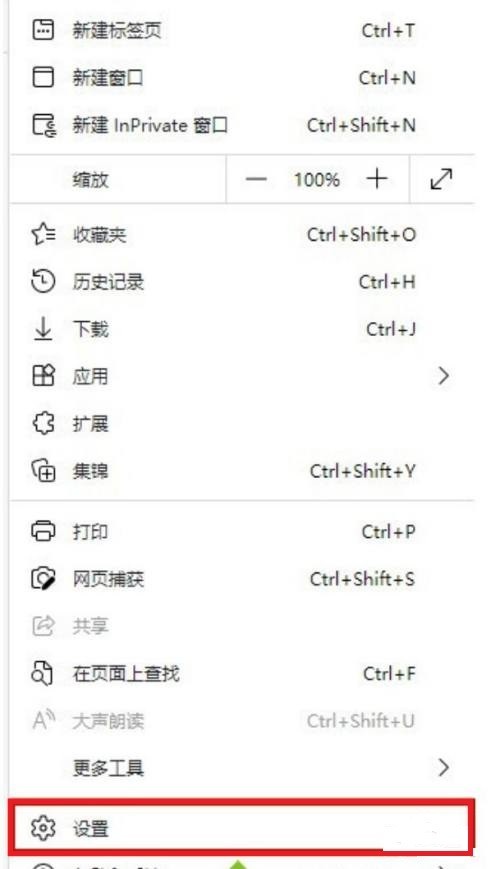
2. 그런 다음 설정 인터페이스에서 [시작, 홈 및 새 탭]을 클릭하고 인터페이스로 들어갑니다.
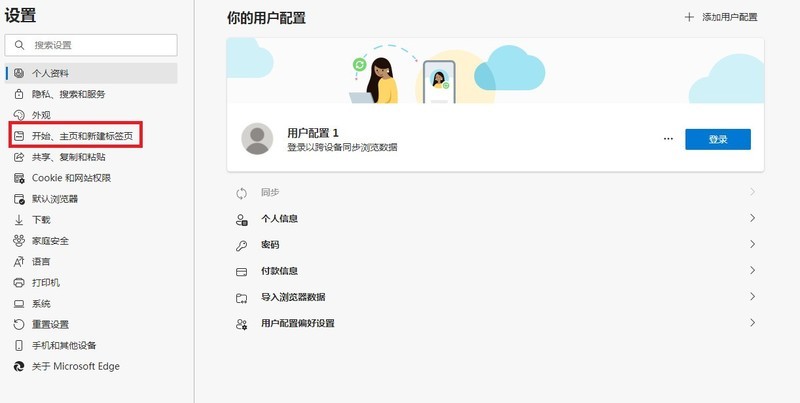
3. 그런 다음 [다음 인터페이스 열기] - [새 페이지 추가]를 클릭한 다음 이 기능 인터페이스에 저장할 네트워크의 [url]을 입력하세요.
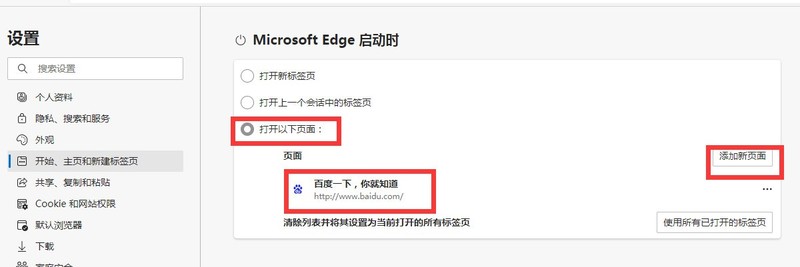
위 내용은 새 버전의 Edge 브라우저에서 Baidu용 새 탭을 여는 방법_새 버전의 Edge 브라우저에서 Baidu용 새 탭 열기 튜토리얼의 상세 내용입니다. 자세한 내용은 PHP 중국어 웹사이트의 기타 관련 기사를 참조하세요!
성명:
이 기사는 zol.com.cn에서 복제됩니다. 침해가 있는 경우 admin@php.cn으로 문의하시기 바랍니다. 삭제

